Cum se imprimă ultima pagină prima în Excel?
În general, când imprimați pagini ale registrului de lucru activ, acesta va imprima paginile de la prima pagină la ultima pagină. Dar, în unele cazuri speciale, poate doriți să imprimați paginile în ordine inversă, ceea ce înseamnă că trebuie să imprimați mai întâi ultima pagină. Acest articol poate introduce trucuri pentru a face față sarcinii de imprimare a ultimei pagini mai întâi în Excel.
Imprimați ultima pagină mai întâi cu VBA
Imprimați mai întâi ultima pagină cu Kutools pentru Excel (1 pas) ![]()
Imprimați primele pagini ale fiecărei foi de lucru cu Kutools pentru Excel
 Imprimați ultima pagină mai întâi cu VBA
Imprimați ultima pagină mai întâi cu VBA
Iată un cod VBA care vă poate ajuta să imprimați pagini în ordine inversă.
1. presa Alt + F11 taste pentru activare Microsoft Visual Basic pentru aplicații fereastră.
2. clic Insera > Moduleși lipiți mai jos codul VBA în noul Module fereastră.
VBA: Imprimați mai întâi ultima pagină.
Sub ReversePrint()
'UpdatebyKutoolsforExcel20160106
Dim xPages As Long
xPages = ExecuteExcel4Macro("GET.DOCUMENT(50)")
For xIndex = xPages To 1 Step -1
Application.ActiveSheet.PrintOut from:=xIndex, To:=xIndex
Next
End Sub3. Apoi apăsați F5 pentru a executa codul VBA, acum paginile se imprimă mai întâi de pe ultima pagină.
 Imprimați mai întâi ultima pagină cu Kutools pentru Excel
Imprimați mai întâi ultima pagină cu Kutools pentru Excel
Dacă nu sunteți familiarizați cu codul VBA, puteți utiliza Kutools pentru Excel'S Imprimați paginile în ordine inversă pentru a imprima rapid mai întâi paginile din ultima pagină.
| Kutools pentru Excel, cu mai mult de 300 funcții la îndemână, vă face munca mai ușoară. |
După instalare gratuită Kutools pentru Excel, faceți următoarele:
Activați registrul de lucru pe care doriți să îl imprimați și faceți clic pe Kutools Plus > tipărire > Imprimați paginile în ordine inversă. Vedeți captura de ecran: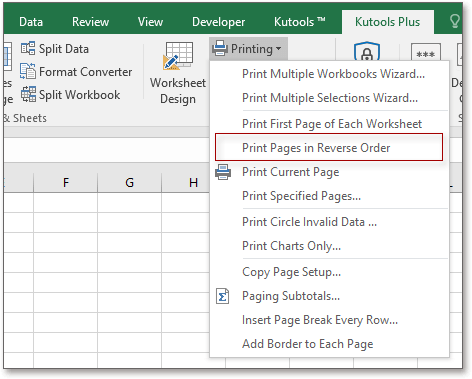
Apoi, în caseta de dialog popping, puteți specifica numărul de copii, faceți clic pe Imprimare, paginile se imprimă de la ultima pagină la prima pagină acum.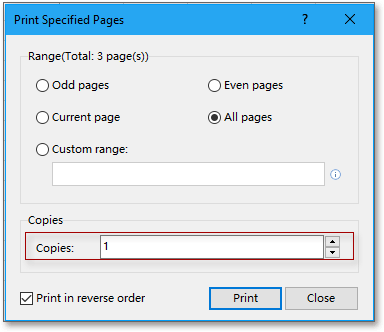
 Imprimați primele pagini ale fiecărei foi de lucru cu Kutools pentru Excel
Imprimați primele pagini ale fiecărei foi de lucru cu Kutools pentru Excel
Există un utilitar numit Imprimați prima pagină a fiecărei foi de lucru in Kutools pentru Excel care vă poate ajuta să imprimați rapid toate primele pagini doar ale fiecărei foi de lucru dintr-un registru de lucru.
După instalare gratuită Kutools pentru Excel, faceți următoarele:
Activați registrul de lucru pe care doriți să îl imprimați și faceți clic pe Kutools Plus > tipărire > Imprimați prima pagină a fiecărei foi de lucru. Vedeți captura de ecran:
Apoi se imprimă toate primele pagini ale fiecărei foi de lucru.
Articole relative:
Cele mai bune instrumente de productivitate de birou
Îmbunătățiți-vă abilitățile Excel cu Kutools pentru Excel și experimentați eficiența ca niciodată. Kutools pentru Excel oferă peste 300 de funcții avansate pentru a crește productivitatea și a economisi timp. Faceți clic aici pentru a obține funcția de care aveți cea mai mare nevoie...

Fila Office aduce interfața cu file în Office și vă face munca mult mai ușoară
- Activați editarea și citirea cu file în Word, Excel, PowerPoint, Publisher, Access, Visio și Project.
- Deschideți și creați mai multe documente în filele noi ale aceleiași ferestre, mai degrabă decât în ferestrele noi.
- Vă crește productivitatea cu 50% și reduce sute de clicuri de mouse pentru dvs. în fiecare zi!
